Comment désactiver la télémétrie et la collecte de données à l'aide du planificateur de tâches
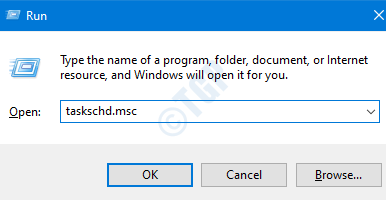
- 2191
- 612
- Zoe Dupuis
La télémétrie est une fonctionnalité qui est auto-compatible dans Windows 10. Cela collecte des informations importantes sur les logiciels installés dans le système et ses données de performance. Avec cette fonctionnalité, les détails d'utilisation des logiciels particuliers, les détails d'utilisation du matériel, etc. peuvent être suivis. La société affirme que ces informations sont utilisées pour améliorer la fonctionnalité et l'expérience utilisateur du système.
Selon Microsoft,
La télémétrie Windows est des données techniques vitales des appareils Windows sur l'appareil et la façon dont les logiciels Windows et les logiciels connexes fonctionnent. Il est utilisé de la manière suivante:
- Gardez Windows à jour.
- Gardez Windows sécurisé, fiable et performant.
- Améliorer les fenêtres - grâce à l'analyse globale de l'utilisation des fenêtres.
- Personnaliser les surfaces d'engagement Windows.
Cependant, si vous souhaitez désactiver cette fonctionnalité, cet article montre comment il peut être réalisé en utilisant un planificateur de tâches
Étapes pour désactiver la télémétrie et la collecte de données à l'aide du planificateur de tâches
Étape 1: Appuyez sur Windows + R touches en même temps pour ouvrir la fenêtre de course, tapez tâches.MSC , et presser Entrer.
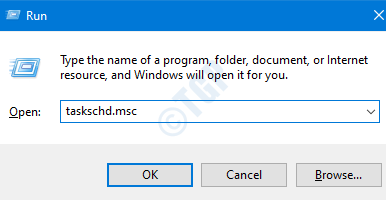
Étape 2: Assurez-vous que vous êtes l'administrateur, sinon appuyez sur Ctrl + Shift + Entrée en même temps pour ouvrir le planificateur de tâches en mode administrateur.
Étape 3: Dans la fenêtre du planificateur de tâches, accédez à Bibliothèque du planificateur de tâches> Microsoft> Windows> Programme d'amélioration de l'expérience client emplacement. Dans le panneau du milieu, nous pouvons voir certaines tâches.
- Clic-droit sur la tâche (exemple, bthsqm)
- Cliquer sur Désactiver
Répéter le même processus pour Toutes les tâches du panneau central.(Par exemple, dans la capture d'écran ci-dessous, nous devons désactiver les trois tâches)
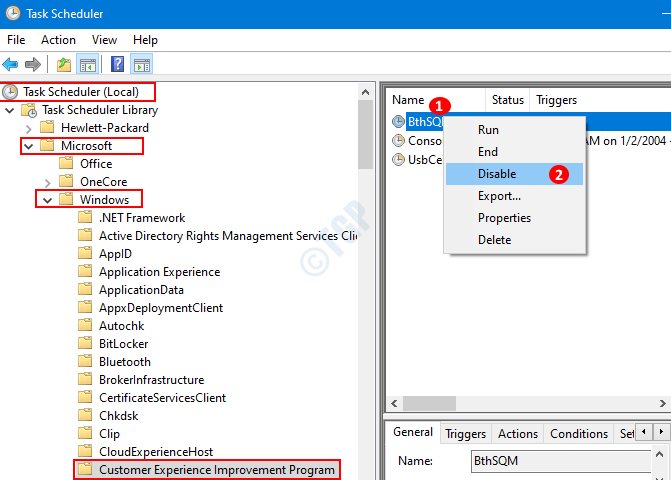
Vous pouvez maintenant voir que la télémétrie et la collecte de données ont été désactivées à partir de votre système.
Vous pouvez également vérifier, comment désactiver la télémétrie à l'aide de réglages de registre, sous Désactiver la télémétrie se diriger sur la page de destination.
J'espère que cela a été informatif. Merci pour la lecture.
- « Explorateur échoué d'appel du système.Erreur EXE dans Windows 10 Fix
- Connecté au wifi mais pas de connexion Internet? Voici comment le réparer »

